会声会影x8把2D转为3D视频的图文操作
时间:2022-10-26 17:18
亲们想知道会声会影x8把2D转为3D视频的操作吗?下面就是小编整理的会声会影x8把2D转为3D视频的图文操作,赶紧来看看吧,希望能帮助到大家哦!
会声会影x8把2D转为3D视频的图文操作

先确定好需要的转场3D的视频,然后下载3D影片,影片的效果如图所示。

原始素材效果
注意影片的格式,最好选择“左右半宽”形式的。
下载完成后,查看影片的格式,若是mkv格式的,需用格式工厂转换成mp4格式。
将转换后的视频导入到素材库或者视频轨中,然后右击点击“标记为3D”命令,如图所示。

标记3D命令
在弹出“3D设置“对话框里,选择第二图标,并排选择“从左到右”格式,最后点击确定,如图所示。
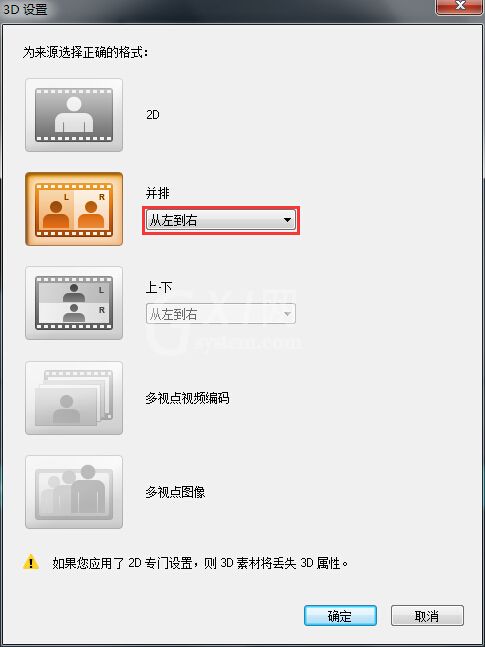
“3D设置”对话框
媒体库中的视频素材缩略图,就带有3D文件标记了,如图所示。

素材缩略图标记3D
点击预览窗口的播放按钮,预览最终效果,如图所示。
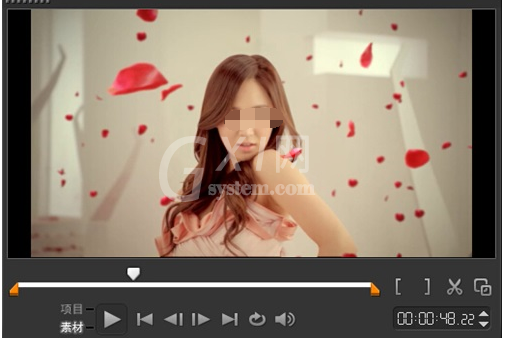
预览最终效果
最后视频转换完成后,直接输出即可。
上文就讲解了会声会影x8将2D转为3D视频的图文操作步骤,希望有需要的朋友都来学习哦。



























